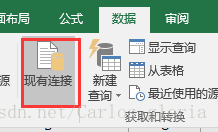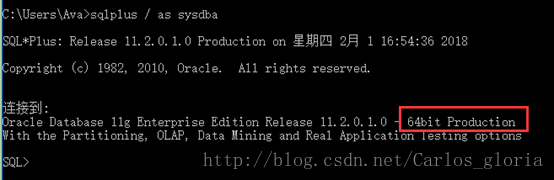EXCEL 通過ODBC連線ORACLE, 匯出表或資料透視表進行分析
阿新 • • 發佈:2019-01-02
本意是通過直接匯出oracle中的表,進行快速的資料分析。
注意點:
本文是Excel中通過ODBC連線oracle,所以需要注意的一個問題是,EXCEL和ODBC,oracle的位數必須一致,在測試的時候發現練成是32位的,而預言是64位,ODBC連線了預言之後不能被Excel中使用,在連線過程中會報錯。
本例中,oracle 、excel、odbc 都是64位。
這裡使用的是服務端oracle,檢視服務端oracle的位數可以通過sqlplus / as sysdba查詢:
檢視Excel中使用版本:
通過檔案>賬戶>關於excel,出現如下圖:
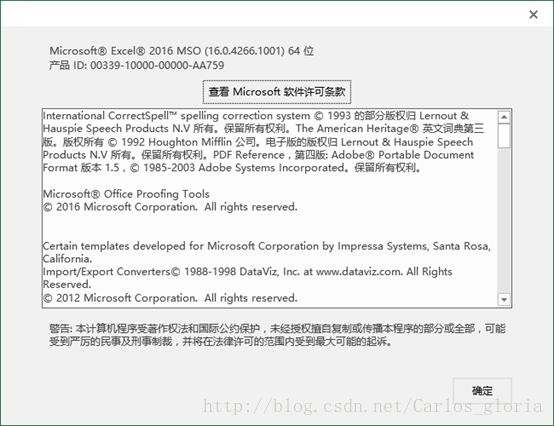
步驟:
1,建立使用者DSN
1 開啟控制面板,找到管理工具,或者在控制面板中直接搜尋odbc,找到odbc資料來源。

這裡選擇64位的,雙擊開啟:
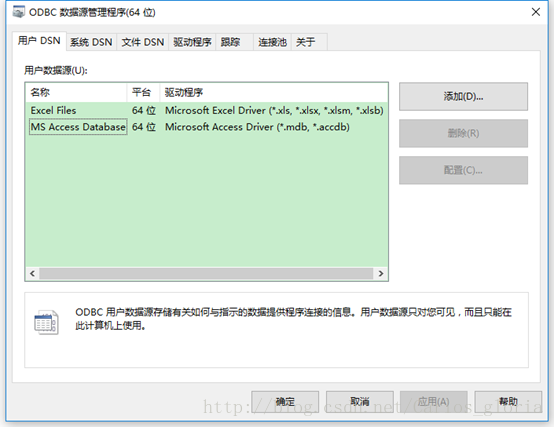
2 點選新增,選擇ORACLE_HOME
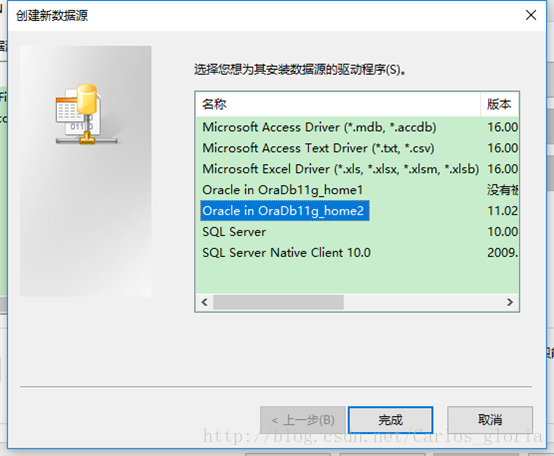
填寫資訊:
資料來源名稱,隨便寫,自己知道就可以
說明可以不寫
TNS服務名稱在tnsnames.ora檔案中,選擇一個,一般可以在右邊下三角中選擇。
Userid填上你要連線的使用者名稱
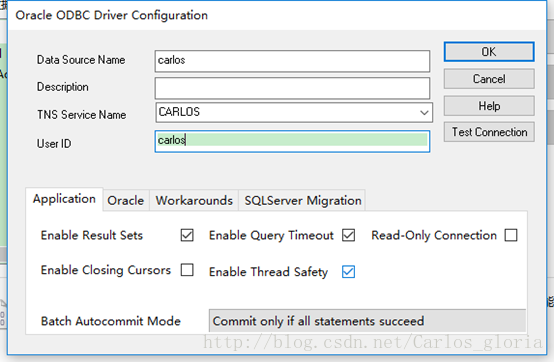
成功連線!

2、新建excle,連線oracle
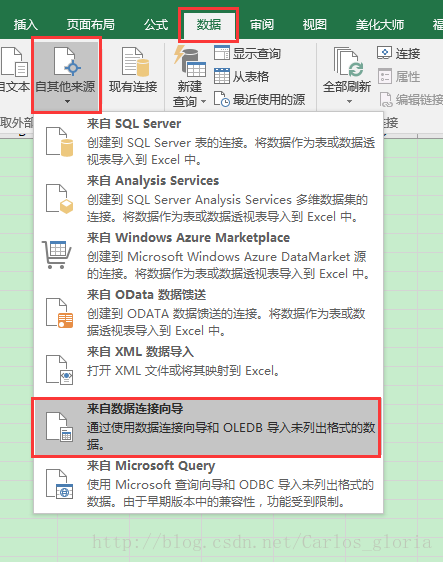
選擇odbc dsn
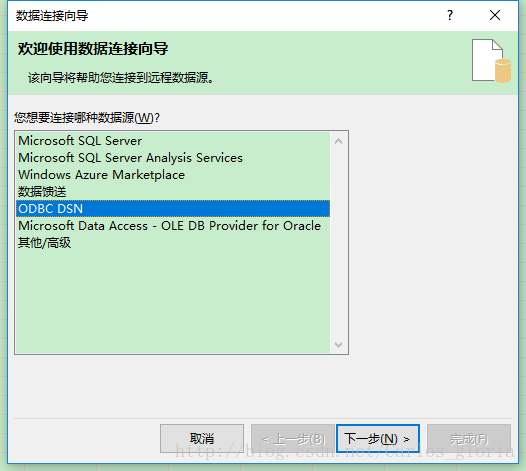
選擇你新建的ODBC連線
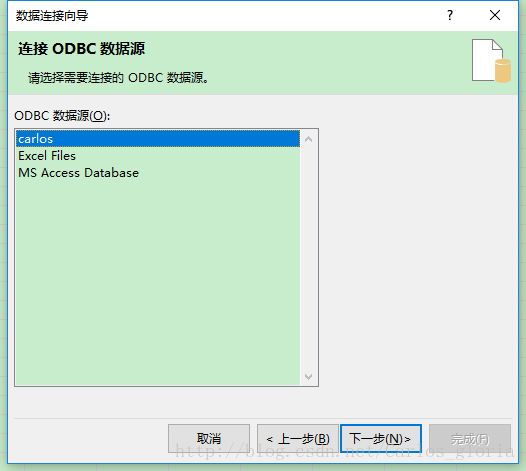
輸入密碼
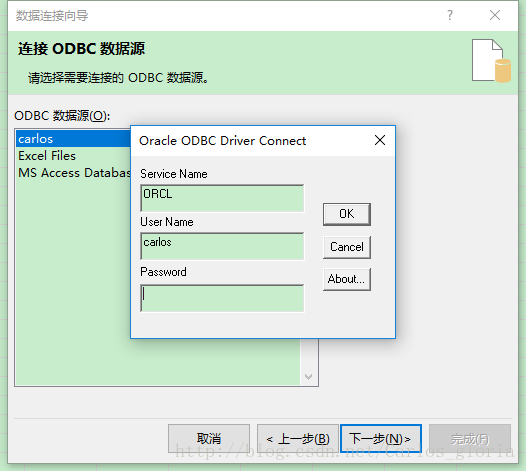
選擇你需要查詢的表
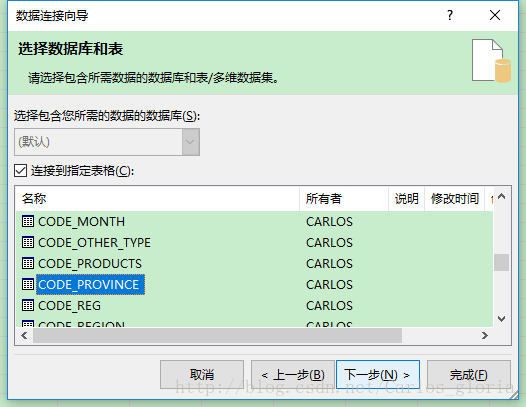
選擇顯示方式,可以通過資料透視表進行分析。
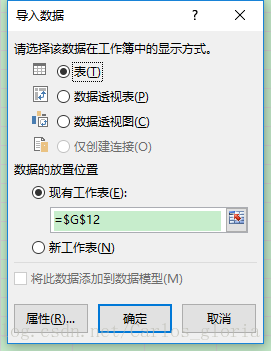
3、再次分析時可以直接點資料>現有連線